Перевод аудио в текст — 12 программ для транскрибации
Если Вам понадобился перевод аудио в текст, то Вам понадобятся программы для транскрибации. Можно конечно, и вручную переводить. Точнее “в ушную” 🙂 Но, согласитесь, это как-то сильно уж неправильно… Хотя я лично знаю таких вундеркиндов, которые зарабатывали на транскрибации без всяких программ некоторое время. Просто потому, что не знали, что они существуют 🙂 Но я отвлекся…
Итак. Для транскрибации, то есть перевода голоса в текст, можно использовать или программы, или специальные онлайн сервисы. Или комплексный вариант, оффлайн-программа + онлайн-сервис. Сейчас я расскажу, какие программы и сервисы для расшифровки аудиозаписей я знаю.
Содержание статьи:
- Транскрибация вручную
- Заказ перевода аудио в текст у специалистов
- Субтитры Ютуб
- Программа Express Scribe (Экспресс Скрайб)
- Программа Lossplay
- Сайт и программа Speechpad
- Онлайн-сервис dictation.io
- Сайт и программа RealSpeaker
- Программа Transcriber-pro
- Программа RSPlayer
- Приложение Windows – VOCO
- Программа Virtual Audio Cable
- Гугл Документы
Небольшое замечание! Я убрал ссылки на конкретные программы из текста статьи. Почему? Дело в том, что некоторые программы изменили ссылки. Другие выпустили новые версии. Короче, я это сделал, чтобы Вас не путать. Все указанные ниже программы легко находятся путем “загугливания” 🙂 . В крайнем случае напишите мне – подскажу..
Транскрибация вручную
Если Вы хотите экстрима, то попробуйте перевести речь в текст вручную. Даже если Вы планируете в дальнейшем для транскрибации активно использовать программы или сайты, о которых я расскажу ниже, все равно попробуйте это поделать “ручками”. Точнее “ушками”.
Это достаточно сложно. Точнее, технически-то, как раз ничего сложного нет. Берете аудиозапись, прослушиваете несколько секунд. Записываете. Возвращаетесь. Слушаете снова. Проверяете, все ли верно записали. И так следующий кусок. То есть, идея простая.
Сложность заключается в том, что сразу запомнить большой объем информации очень сложно. Вы играли когда-либо в “глухие телефончики”? 🙂 Вот такой же итог часто получается в случае “ручной транскрибации”, когда “переводчик” пытается запомнить сразу много информации.
Так зачем же я Вам советую попробовать ручную расшифровку аудио в текст? Дело в том, что какие-бы ни были классные программы для транскрибирования, о которых я буду рассказывать дальше, иногда они не могут помочь. Например:
- В комнате шумно
- Диктор говорит тихо
- Диктор говорит с сильным акцентов
- У диктора “фефекты фикции”
- Записан на плохой микрофон
- Одновременно говорит много людей
- Диктор “вклинивает” иностранные фразы. Или малоупотребительные
Короче, “кочек”, на которых может застопориться Ваша программа масса. И в этом случае нужно подключать транскрибацию “вручную”.
Заказ перевода аудио в текст у специалистов
Вообще, мне достаточно часто нужна услуга по расшифровке аудиозаписей в текст. Нужно переводить в текст мои видеоуроки. Иногда я сначала наговариваю мысли для статьи на диктофон, а потом транскрибирую. Можно конечно заниматься этим самостоятельно с помощью программ, но это отнимает много времени. Почему? Потому что программы для транскрибации не всегда верно расшифровывают слова и приходится долго править полученный текст, форматировать его, вставлять знаки препинания и таймкоды.
Поэтому я нанимаю фрилансеров. Но.. И тут есть “засады”! Очень сложно найти “правильного” фрилансера, который бы делал все четко и в срок. И особенная проблема в том, что фрилансеры (особенно молодые) плохо дружат с русским языком. И часто делают еще больше ошибок, чем программы 🙁 Поэтому я стал искать специализированный сервис, который занимается ручным переводом аудио в текст. И чтобы качественно и недорого. И… Я похоже, нашел такую фирму.
Сервис расшифровки аудиозаписей в текст Zapisano.org
Сейчас я расскажу, чем мне приглянулся данный сервис. Итак, смотрим. Кстати, Все картинки увеличиваются по клику…


Это пока единственный российский сервис по транскрибации аудио с личными кабинетами, который “заточен” под бизнесменов, журналистов, юристов и т.п. То есть, для тех людей, для которых качество и скорость расшифровки аудиофайлов являются самыми важными факторами.


- Начну с главного. C личного кабинета. Главный упор данного сервиса сделан на удобстве использования. Мне понравилось то, что можно заказ оформить прямо онлайн, тут же пообщаться с менеджерами и т.п. И все в одном месте. Не нужно никуда звонить, писать письма…Это здорово экономит время и нервы.
- Цены на расшифровку аудио на удивление вменяемые. Причем, эти цены даны уже “под ключ”! Кстати, я провожу сравнение стоимости расшифровки на сервисе “Записано” с фрилансеровскими в моем видео внизу этого абзаца. Много интересных моментов выясняется. Рекомендую посмотреть!
- Что еще? Есть работа с юр.лицами! Это просто супер! Можно платить по безналу по счету. А не искать наличку для платежа. Этого мне не хватало при работе с биржами фриланса.
- Есть защита информации. У многих бесплатных программ транскрибации Ваши данные могут уходить в “общий котел”. Это не есть зер гут! У “Записано” с этим все строго!


Из “приятных плюшек” хочу отметить еще три, особо мне понравившихся.
- Тестовый заказ. Бесплатный. Для проверки качества работы этого сервиса. Можете попробовать, если не уверены в качестве расшифровки.
- Работа с PayPal. Это означает, что с сервисом могут работать “забугорные” люди. Кстати, проблема с платежами, нередка в случае когда пытаются оплатить услуги российского сервиса из-за рубежа. Ну и PayPal дополнительно защищает Ваши покупки.
- Работа с аудиозаписями из судов. Для меня это ничего не говорит, но мой друг, юрист, говорит, что это крутая фишка..
Короче, не буду навязывать Вам этот сервис. Лучше сами посмотрите и решите, стоит ли с ним работать.
Ссылка на сервис Zapisano.org– https://zapisano.org/
Ну и как обещал выше, рекомендую посмотреть это видео, где я подробней разбираю этот сайт.
А вот и подоспели итоги полной расшифровки моего видеоролика. Посмотрим, что получилось!
Ну а тем, кто все-таки хочет самостоятельно освоить все тонкости расшифровки аудио в текст, нужно читать дальше!
Субтитры Ютуб
Если Вам лень устанавливать какие-либо программы, а Вам нужно срочно провести транскрибацию аудиозаписи в текст, то… то просто воспользуйтесь Ютубом. Точнее субтитрами Ютуб. Как это сделать? Все просто.
Шаг 1. Залейте видео на свой канал Ютуб.


Шаг 2. Включите субтитры
Ша

Шаг 3. Нажать кнопку “Посмотреть расшифровку видео”


Шаг 4. Копируйте себе в блокнот полученный текст.


Шаг 5. Удалите метки времени и “причешите текст. Вот и все.


Субтитры Ютуб создает достаточно качественные. Единственное, много времени уходит на приведение текста в порядок. Но и в других программах, расстановка знаков препинания и приведение текста к нормальному виду тоже нужно делать. Так что…
Программа Express Scribe (Экспресс Скрайб)
Это наверное, одна из самых популярных программ для транскрибации


Программа на английском языку, но она интуитивно понятна. Кроме того, есть масса инструкций на Ютубе, как работать в ней.


В этой программе можно переводить аудиофайлы в текст. Эта программа позволяет удобно корректировать текст, изменять скорость прокрутки аудио. Можно поставить медленную скорость для того, чтобы писать под диктовку. Есть горячие клавиши для ускорения, пауз, перемотки и т.п. Можно делать метки тайм-кодов.
Express Scribe поддерживает все известные мне (и не известные 🙂 ) аудиофайлы… Без проблем интегрируется с Вордом. Короче, работать с программой очень приятно и удобно.
Но… она ограниченно бесплатная. То есть, некоторое время ей можно пользоваться, а потом она перестает работать. Нужно покупать. Или удалять и ставить заново. Если Вы собираетесь профессионально зарабатывать, то можно и потратиться на пробретение Экспресс Скрайб.
Программа Lossplay
Вот еще одна программа для профессиональной расшифровки аудиофайлов. Программа ЛоссПлей. Это плеер от “нашего” разработчика. Поэтому удобен для русскоязычного транскрибатора.




Программа идеально подходит для новичка, который занимается расшифровкой аудио. В программе есть удобные быстрые клавиши.Этот плеер для транскрибации легко интегрируется с Word. Можно вставлять тайм-коды. Поддерживается огромное количество форматов аудиофайлов. Регулировка скорости воспроизведения. И многое-многое другое. Есть видеоуроки!
Сайт и программа Speechpad (Спичпэд)
Еще одна, любимая многими программа и одновременно онлайн-сервис. Голосовой блокнот Speechpad.


Можно заниматься транскрибацией прямо онлайн. На сайте. Можно установить расширение для Гугл Хром. Можно интегрировать это все в операционную систему для ввода в нужные программы. Кстати, это одна из немногих программ, которая работает в моем любимом Линукс Минт!
Вообще, функционал сервиса SpeechPad воистину огромен. Давайте посмотрим на него внимательней:
- Голосовой набор текста с микрофона. Кстати, этот сервис один из лидеров по правильному распознаванию речи (на мой взгляд). Ввод текста идет синхронно “говорению”. Можно по ходу сразу же править текст и вставлять знаки препинания.
- Транскрибация с аудиофайла или прямо с ролика Ютуб. Достаточно указать путь к аудиофайлу или видеоролику, включить транскрибатор, и начнется перевод. Правда, у меня почему-то не всегда получается это с первого раза. Может, потому что стоит Линукс.
- Есть озвучивание субтитров. Да и простого текста. Используется голос Гугл переводчика. Немного коряво, но в принципе “слушательно”
- Можно делать проверку произношения. Это пригодится тем, кто изучает иностранный язык


Если внимательно посмотреть, то можно много чего еще найти в сервисе для перевода аудио в текст SpeechPad. Есть подробные видеоуроки по каждому пункту. Есть просто подсказки. Можно сохранить готовый текст в файлы.
И да, он тоже бесплатен! Во всяком случае, на момент написания данной статьи!
Онлайн-сервис dictation.io
Этот сервис для перевода аудио в текст не может подключать аудиофайлы или видеофайлы. Тут для транскрибации нужно проиграть аудиофайл на другом устройстве, и записать на микрофон в dictation.io.


Чем же хорош это сервис для перевода аудио в текст? Своей лаконичностью. Ничего лишнего! И, кстати, качество распознавания речи вполне себе на уровне! Удобно сохранять распознанный текст на компьютер. Сервис полностью бесплатный. Жалко только, что нельзя транскрибировать аудиофайлы
Сайт и программа RealSpeaker
Нужно знать, что сейчас оффлайн версии, то есть, программы для транскрибации ReaLSpeaker уже нет. Если Вы хотите пользоваться именно программой, то ищите старую версию.


Сейчас же можно работать только в режиме онлайн-сервиса.


Некоторым транскрибаторам эта программа (и сайт) очень нравится. Некоторым не очень. Я предлагаю Вам ответить на этот вопрос самостоятельно. Потестируйте немного ее, и узнаете.
В плюсы Реалспикера можно отнести то, что она работает с загруженными аудиофайлами. Есть много языков, которые RealSpeaker понимает. Из минусов – программа и сервис платные. Правда цена не очень высокая, но все-таки…
Программа Transcriber-pro
Еще одна офф-лайн профессиональная программа для расшифровки аудио и видео записей. С помощью Transcriber – pro Вы легко переведете аудио в текст!


Эта программа для транскрибации достаточно удобна. Есть горячие клавиши. Можно загружать аудио и видеофайлы и их заниматься переводом аудио в текст. Одна из “фишек” Транскрибера – Про – это командная работа над проектом. Единственное, эта программа не умеет распознавать речь. Это узкоспециализированный инструмент, предназначенный только для транскрибации!
Программа RSPlayer
Многие хвалят эту программу для профессиональной транскрибации.


Однако, сейчас официальный сайт этой программы не работает. Может в ближайшем будущем эта программа возродится вновь, но пока я сделать обзор на нее не могу. Если где-то найдете старую рабочую версию РСплеера, проверьте на вирусы. Рекомендую 🙂
Приложение Windows – VOCO
Эта программа распознавания речи профессионального уровня.


Основной функционал Windows-приложения перевода аудио в текст VOCO:
- Голосовой набор текста с микрофона
- Расстановка знаков препинания устными командами
- Распознавание знаков препинания в аудиофайлах. Это круто!
- Само-собой есть распознавание речи из аудиозаписей.
- Есть сопряжение с Word
- Можно подключать словари
- Ну и есть свой, достаточно большой словарный запас
Короче, программа просто находка для профессионального транскрибатора! Но программа платная! Правда, есть демо-версия, в которой Вы можете ознакомиться с основным функционалом бесплатно. Правда, нужно подать заявку скачивание демо-версии Voco.
Программа Virtual Audio Cable
Для некоторых сервисов (например, для speechpad.ru) может понадобиться так называемый виртуальный кабель. Он нужен для того, чтобы напрямую передать аудиофайл в систему распознавания аудио, а не транслировать через микрофон. То есть, чтобы не терялось качество речи и все распознавалось как можно лучше.


Для настройки всего этого дела придется потанцевать с бубнами, то есть повозиться с настройками. Но, как я писал выше, некоторые программы без этой Virtual Audio Cable работать не будут.
К сожалению, проконсультировать по поводу настройки этих виртуальных кабелей я не смогу. У меня базовая система Линукс Минт. А эти программы предназначены для Windows. Впрочем, если будет интересно, скину ссылки на статьи других авторов, где все подробненько расписано.
Гугл Документы
На последнем месте в списке стоят гугл документы. Но не на последнем месте по значимости. В гугл документах тоже есть голосовой ввод!


Кстати, этот голосовой ввод работает на удивление очень хорошо. Вы даже можете голосом расставлять знаки препинания. К сожалению, сюда нельзя подключить аудиофайлы для прямой транскрибации. Только “динамик-к-микрофону”. Качество перевода аудио в текст при этом может пострадать. Зато Гугл Документы совершенно бесплатны!
А в этой статье я рассказываю, как заработать на транскрибации. Нажмите сюда для чтения статьи!
Итого:
Теперь Вы знаете, какие есть программы для транскрибатора, то есть для перевода аудио в текст. Возможно, есть еще что-то, что я не знаю. Тогда напишите мне о них и я расскажу об этом! И еще. Я не рассказывал про мобильные приложения для расшифровки аудиофайлов. Почему? Потому что, такие программы для смартфонов нужны в основном для записи своих мыслей простым людям, а также журналистам и писателям. профессиональные транскрибаторы мобильными программами практически не пользуются.
Вот здесь Вы можете познакомиться с моим курсом по заработку на транскрибации.
Да и с другими способами заработка в интернете. Ну и чтобы не пропустить выход нового курса (на случай, если курса еще нет) вступите в эту группу Вконтакте. Туда я сообщаю о новостях
Посмотрите на видео ниже, как это выглядит “вживую”.
Кстати, я собрал все свои бесплатные видеоуроки в одном месте. Вот тут – ТЫНЦ СЮДА ! Теперь Вы можете посмотреть все на одной станице! Желаю полезного просмотра!
Ваш Nаставник онлайN
Александр Бессонов
Лучшая программа для транскрибации аудио и видео в текст
Привет, коллеги-фрилансеры!
С тем, что такое транскрибация и сколько на ней можно зарабатывать, я думаю, из вчерашней статьи вы полностью разобрались. Двигаемся дальше.
Сегодня я хочу рассказать какие программы помогут существенно облегчить весь процесс транскрибирования. Существует не одна программа для транскрибации, которой можно воспользоваться, и есть несколько вариантов, как с помощью них можно легко делать перевод аудио и видео в текст.
Но о том, как делать транскибацию и какими способами, я буду подробно разбирать в следующей статье. Сегодня только подробный обзор этих программ со всеми преимуществами и недостатками.
Начну, пожалуй, с самой популярной, на мой взгляд, программы.
Программа Express Scribe (рекомендую)
Скачать программу Express Scribe (официальный сайт)
К сожалению, нет версии этой программы на русском языке, но она очень простая, интуитивно понятная и бесплатная.
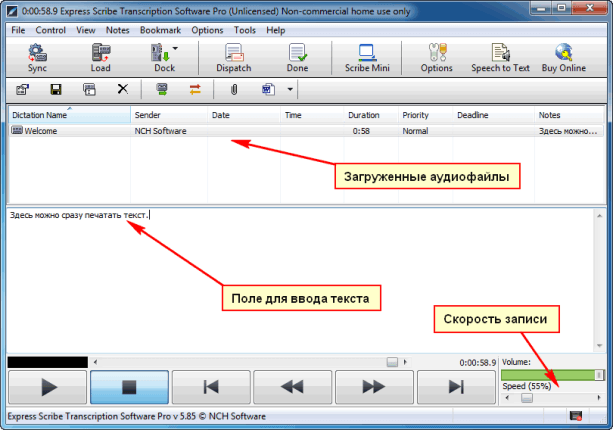
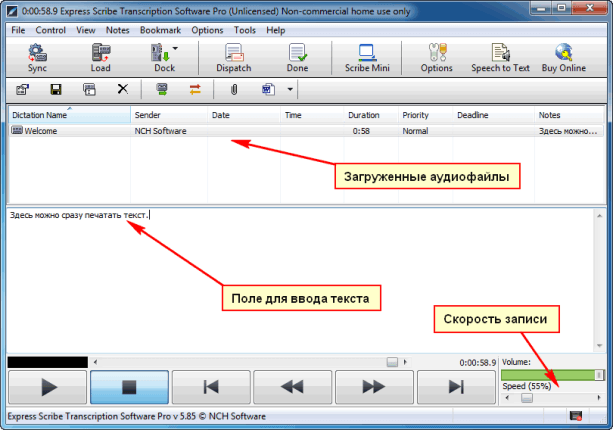
Основные преимущества:
- Удобное поле для набора текста. Не нужно переключаться между проигрывателем и текстовым документом.
- Изменение скорости проигрывания звуковой дорожки, чтобы успевать писать под диктовку.
- Настраиваемые горячие клавиши, позволяющие воспроизводить, останавливать и перематывать запись.
- Адаптирован для работы с Word.
- Расстановка тайм-кодов.
Недостатки:
- На английском языке. Хотя это ни капли не мешает в работе.
В следующей статье я подробно разберу как в ней работать и какие горячие клавиши использовать.
Программа LossPlay
Скачать программу LossPlay
Простой и тоже бесплатный плеер для расшифровок.
Основные преимущества:
- Настраиваемые горячие клавиши.
- Воспроизведение аудио и видеофайлов.
- Изменение скорости проигрывания записи.
- Расстановка тайм-кодов.
- Настраиваемый откат после паузы.
- Адаптирован для работы в Microsoft Word.
Недостаток:
- Приходится иногда переключаться между окнами.
[spoler name=»3 видео урока по работе с LossPlay»]
Урок 1
Знакомство с плеером, как он устанавливается и работает.
Урок 2
Вставка тайм-кода в расшифровываемый текст.
Урок 3
Как повысить производительность транскрибаторов за счёт тонкой настройки программы.
[/spoler]
Онлайн сервис Speechpad
Голосовой блокнот — Speechpad.ru
Очень простой онлайн-сервис для распознавания речи. С помощью него вы можете голосом надиктовывать текст и потом его редактировать, сохранив или скопировав в текстовый документ.
По сути данный сервис могут заменить обычные гугл документы, в которых есть функция голосового набора текста.
Вот такие проги существуют для облегчения работы транскрибаторов. Можете ниже в комментариях написать своё мнение или оставить отзыв о том, чем вы пользуетесь. Желаю всем удачи и увидимся в следующей статье.
Перевод аудио в текст: 7 способов транскрибации
При выполнении работ с мультимедиа файлами, многим пользователям может понадобится перевод аудио в текст, то есть перевод речи в текст, расшифровка сказанного в виде текста. Подобная возможность часто востребована, в случаях, когда пользователям необходимо выполнить перевод голоса в текст.
У некоторых пользователей не всегда имеется возможность для прослушивания аудио файлов или просмотра видео файлов. Часто, гораздо удобнее и быстрее прочитать голосовое сообщение или речевое сопровождение в виде текста, в печатном виде.
Поэтому необходим перевод аудио, видео в текст, для дальнейшего использования этого материала, например, в статье или еще где-либо. Эта работа выполняется следующим образом: происходит распознавание речи и перевод сказанного в текст с помощью программы или на онлайн сервисе вручную или в автоматическом режиме.
Транскрибация: что это такое
Транскрибация — преобразование речи из аудио или видео в текст, перевод голосовой информации в виде печатных данных. Выполняют транскрибацию вручную или с помощью приложений и сервисов.
В качестве исходного материала, служащего для извлечения голоса, используются следующие данные:
- собственная речь, надиктованная на диктофон или сказанная в микрофон;
- аудио подкаст;
- локальный аудио или видео файл;
- видео на YouTube или на другом хостинге;
- аудио из интернета;
- телепередача;
- разговор по телефону;
- интервью;
- лекция;
- выступление;
- голосовое сообщение;
- вебинар.
При использовании ручного способа, транскрибацию выполняют двумя способами:
- В первом случае, это делает сам пользователь, синхронно вводя в текстовый редактор текст из прослушиваемой речи.
- Во втором случае, расшифровку голоса в текст делает специально нанятый работник.
Существуют специализированные биржи, на которых можно разместить задание для перевода речи в текст, выполняемую за определенную плату. Ручная транскрибация — это довольно трудоемкий процесс.
При выполнении перевода аудио в текст, необходимо обратить внимание на следующие моменты, от которых зависит качество преобразования звука в текстовый вид:
- дикция должна быть четкой;
- темп речи нормальный;
- правильное произношение.
В противном случае, из-за быстрого или, наоборот, слишком медленного темпа речи, акцента, невнятной дикции, внешних помех, тихого звука, возможны ошибки в работе программного обеспечения. В любом случае, набранный текст необходимо отредактировать, поставить знаки препинания, исправить ошибки.
В этом руководстве вы найдете инструкции о нескольких способах преобразования голоса в текст с помощью программ и онлайн сервисов. Это значительно облегчает выполнение транскрибации.
В зависимости от обстоятельств и используемого программного обеспечения, голосовой набор текста возможен с иностранного или на иностранный язык. Информацию об этой возможности вы найдете в этой статье, при описании некоторых полезных инструментов.
Выполнение дополнительные мероприятий
На некоторых компьютерах понадобится установить драйвер VB-CABLE Virtual Audio Device. В параметрах микшера громкости нужно включить виртуальный аудио кабель для того, чтобы на ПК работал голосовой ввод при использовании онлайн сервисов или в некоторых программах.


На ПК со звуковыми картами Realtek устанавливать драйвер не потребуется, в настройках звука, в окне «Звук», во вкладке «Запись» включите опцию «Стерео микшер».


На моем компьютере не потребовалось выполнять данные манипуляции. Поэтому, прежде чем устанавливать драйвер виртуального кабеля, проверьте работу микрофона в онлайн переводчике. Если голосовой ввод с микрофона работает, установка драйвера не потребуется.
Переводчик Google
Выполнить перевод голоса в текст онлайн нам поможет Переводчик Google. Данный способ работает в браузере Google Chrome, или в других браузерах, созданных на его основе.
Откройте в браузере сервис Google Переводчик, а затем выполните следующие действия:
- Сначала необходимо выбрать исходный язык, чтобы включить голосовой ввод.
- Нажмите на значок «Голосовой ввод (микрофон).
- Разрешите переводчику использовать микрофон на вашем устройстве.


- После того, как изображение микрофона поменяет цвет, начните говорить в микрофон. Приложение автоматически будет вводить текст в окно переводчика.


- Скопируйте перевод, вставьте его в любой текстовый редактор, например, в программу Блокнот, Microsoft Word или т. п.
Надиктованный текст можно сразу перевести на другой язык. Для этого, в соседней области переводчика выберите перевод на другой язык.
На сервисе имеется ограничение в 5 000 символов за выполнение одного перевода. Обойти ограничение можно следующим способом: надиктуйте текст частями, копируя перевод по очереди в текстовый редактор.
В Google Переводчик можно выполнить перевод речи в текст онлайн из аудио или видео файлов, находящихся в интернете:
- Нажмите на значок микрофона, находящийся в поле для ввода переводчика.
- Затем в другой вкладке браузера запустите воспроизведение видео или аудио онлайн.
На этом изображении Переводчик Google преобразует речь в текст из видео, размещенного на YouTube.


А как быть с локальным аудио или видео файлом на компьютере, если нам нужно извлечь оттуда текст? Не беда, снова на помощь придет Переводчик Google.
Вам потребуется сделать следующее:
- Откройте переводчик Google, включите голосовой ввод.
- Запустите воспроизведение видео или аудио файла на компьютере.
- В окне переводчика появится текст.
Яндекс Переводчик
Сервис Яндекс Переводчик для перевода речи в текст работает в любых браузерах, в отличие от переводчика Гугла.
Выполните следующие шаги:
- Откройте страницу Яндекс Переводчик в браузере.
- Нажмите на значок микрофона (Голосовой ввод), расположенный в поле ввода исходного текста.
- Разрешите Яндекс Переводчику использовать микрофон на вашем компьютере.


- Говорите в микрофон, текст будет отображаться в окне переводчика. Одновременно текст будет синхронно переведен на другой язык, если вам необходима такая возможность.
В Яндекс Переводчик имеется возможность для перевода видео или аудио файлов из интернета:
- Включите микрофон на панели для ввода исходного текста.
- Откройте другую вкладку в браузере, запустите воспроизведение аудио или видео из интернета.
- В окне Яндекс Переводчика начнет отображаться текст. Параллельно будет вводится перевод на другой язык (если это вам нужно).


На Сервисе Яндекс Переводчик имеется ограничение в 10 000 знаков для одного перевода. Обход ограничения количества переведенных знаков:
- При подходе к лимиту, поставьте плеер на паузу, или прекратите диктовать в микрофон.
- Скопируйте в любой текстовый редактор переведенный текст.
- Включите голосовой ввод, а затем снова запустите воспроизведение исходного видео или аудио файла, чтобы продолжить перевод аудио в текст онлайн.
Преобразование речи в текст из видео или аудио файла, хранящегося на ПК, при помощи Яндекс Переводчика:
- Откройте окно Яндекс Переводчик, нажмите на кнопку «Голосовой ввод» (микрофон).
- При помощи мультимедиа плеера запустите видео или аудио файл на компьютере.
- В окне переводчика для ввода исходного текста появится перевод голоса в текст.
Google Документы
В облачное хранилище Google Диск встроен сервис Google Docs, в котором можно переводить аудио данные в текст. Этот способ работает в браузере Google Chrome, и в других браузерах, основанных на Chromium.
Пройдите несколько шагов:
- Войдите в Google Диск (Google Drive).
- Нажмите на кнопку «Создать».
- В контекстном меню выберите сначала «Google Документы», а затем «Создать новый документ».
- В окне «Новый документ» откройте меню «Инструменты», нажмите на пункт «Голосовой ввод» (вызывается сочетанием клавиш «Ctrl» + «Shift» + «S»).


- Нажмите на кнопку с изображением микрофона, а затем начните говорить.
- Произносимая в микрофон речь переводится в текст, который вводится на страницу документа.


- Сохраните документ в облачном хранилище, или скачайте файл на компьютер в одном из поддерживаемых текстовых форматов.
В Гугл Документах нет ограничения на количество вводимых символов.
Для извлечения текста из видео или аудио файлов в интернете, потребуется включить голосовой ввод, а затем запустить воспроизведение нужного файла в другой вкладке браузера.


Если вам нужно перевести голос в текст из видео или аудио файла, находящегося на компьютере, сделайте следующее:
- В окне Документы Google включите голосовой ввод.
- Включите воспроизведение видео или аудио файла в плеере на ПК.
- В документе появится текст из проигрываемого локального видео или аудио файла.
Speechpad — Блокнот для речевого ввода
Онлайн сервис speechpad.ru работает в браузере Google Chrome. Для речевого перевода используются служба переводчика Google. Имеется расширение SpeechPad (голосовой ввод текста) для браузера, с помощью которого можно вводить текст с голоса на сайтах в интернете.
Для получения лучшего качества, рекомендуется использовать внешний микрофон.
На странице сайта spechpad.ru выполните следующие действия:
- На странице сервиса «Блокнот для речевого ввода» нажмите на кнопку «включить запись».
- В поле «Результирующее поле» станет отображаться текст, извлеченный из вашего голоса.


- Отредактируйте полученный текст, а затем скачайте его на компьютер.
Время записи в этом режиме ограничено 15 минутами.
Вам также может быть интересно:
Сервис умеет переводить в текст видео или аудио файлы из интернета или с компьютера. Для этого, можно использовать два способа.
1 способ:
- В другой вкладке браузера запустите воспроизведение видео или аудио в интернете, или запустите аудио или видео файл со своего компьютера в плеере.
- На странице речевого блокнота Spechpad нажмите на кнопку «включить запись».
- В результирующем поле появится текст из видео или аудио.
2 способ:
- На главной странице сервиса нажмите на кнопку «Транскрибацию», которая расположена под результирующем полем.
- На странице «Панель транскрибации» выберите файл с компьютера, или введите URL-адрес медиа файла.
- Запустите воспроизведение медиа во встроенном плеере. Для видео с YouTube вставьте в поле не полную ссылку, а идентификатор видео, как на примере.


Здесь имеет много настроек, которые можно изменить для получения лучшего результата.
В режиме транскрибации время записи не ограничено.
Онлайн сервис Dictation.io
Сервис dictation.io бесплатно переводит в текст звук, надиктованный в микрофон, или речь из файлов видео и аудио форматов.
Пользоваться сервисом очень просто:
- Выберите язык голосового ввода.
- Нажмите на кнопку в виде микрофона.
- Начните говорить в микрофон.
- В поле будет введен текст из вашего сообщения, или из воспроизведения речи из интернета (открытого в другой вкладке браузера) или из проигрываемого файла в мультимедиа плеере на компьютере.


Результат можно скопировать, скачать на компьютер в виде текстового файла, отправить на e-mail, воспроизвести в плеере (понадобится голосовой движок, установленный в Windows), отправить на печать.
LossPlay
Бесплатная программа LossPlay для транскрибации аудио или видео, работающая на русском языке. Это мультимедиа плеер для воспроизведения аудио или видео файлов. Программа была разработана для расшифровки (транскрибации) аудио и видео файлов вручную.
Основные возможности программы LossPlay:
- Поддержка большого количества медиа форматов;
- Использование горячих и мультимедийных клавиш на клавиатуре;
- Поддержка вставки тайм-кода;
- Изменение скорости воспроизведения;
- Создание скриншотов воспроизводимых файлов.
Программу можно скачать с официального сайта разработчика.
LossPlay скачать
После установки, программа предложит скачать, а затем установить на компьютер необходимые кодеки из пакета K-Lite Codec Pack и QuickTime, для возможности проигрывания всех поддерживаемых медиа форматов.
Ручная транскрибация в LossPlay выполняется с помощью следующих шагов:
- Добавьте мультимедиа файла в окно программы.
- Откройте текстовый редактор.
- Запустите проигрывание файла в плеере.
- Слушайте и параллельно вручную набирайте прослушиваемый текст в окне текстового редактора.


VOCO — программа для перевода аудио в текст
Приложение VOCO предназначено для перевода голоса в текст в операционной системе Windows. Программа Voco платная, приложение работает на русском языке.
Скачать приложение можно с официального сайта Центра Речевых Технологий. Девиз программы: «Пиши голосом».
VOCO скачать
Основные возможности программы VOCO:
- запуск программы с помощью горячих клавиш;
- базовый словарь из 85 000 слов;
- автоматическая вставка знаков препинания в распознанной речи из аудиофайлов;
- установка плагина для транскрибации в Microsoft Word в версиях Voco.Professional и Voco.Enterprise;
- возможность работы без использования интернета.
Распознавание голоса в текст проходит следующим образом:
- Запустите программу Voco на компьютере. При настройках по умолчанию, программа запускается вместе с системой.
- Щелкните курсором мыши в окне текстового редактора (Блокнот, Word и т. д.), в который нужно ввести текст.
- Включите распознавание из контекстного меню значка программы, находящего в области уведомлений, или с помощью горячих клавиш: нажмите 2 раза на клавишу «Ctrl». Выше области уведомлений появится значок микрофона зеленого цвета.


- Для отключения распознавания, выполните двойное нажатие на клавишу «Ctrl».
При использовании версий программы Voco.Professional и Voco.Enterprise, в текстовом редакторе Microsoft Word появится вкладка «Транскрайбер». Эта функция позволяет переводить в текст аудиозаписи, записанные в одноканальном режиме «моно». Если аудио запись сделана в режиме «стерео», текст будет отображаться, как записанный несколькими дикторами.
Выполните следующие действия:
- Откройте вкладку «Транскрайбер» в окне Word.
- Щелкните по значку «Транскрайбер», откроются кнопки для управления процессом транскрибации.
- В отдельном окне откроется встроенный плеер.
- Нажмите на кнопку «Открыть», выберите аудиозапись.
- Нажмите на кнопку «Распознать» для запуска процесса перевода голоса в текст.


- Дождитесь завершения распознания, а затем отредактируйте полученный текст.
Выводы статьи
Многие пользователи сталкиваются с необходимостью перевода речи в текст из аудио или видео источника. Это процесс называется транскрибация. Для решения проблемы, можно использовать онлайн сервисы или программы. В зависимости от выбранного инструмента, вывод текста происходит в автоматическом режиме или текст печатается вручную.
Похожие публикации:
Транскрибация аудио в текст — Удаленная работа в интернете
Доброго здоровья, уважаемый читатель журнала «Web4job.ru”! В этой статье мы поговорим на тему Транскрибация аудио в текст, в чем заключается суть работы, какие навыки необходимы специалисту.
Транскрибация аудио в текст
Содержание статьи:
В социальных сетях существуют разные способы заработка, связанных с написанием текстов. Это – копирайтинг, рерайтинг, постинг, нейминг. Есть еще один вид заработка – это транскрибация – перевод аудио файлов в текстовый формат.
Смысл работы заключается:
- В простом переписывании слов;
- Дословном переписывании, в т.ч. с включением слов-паразитов;
- Переписывании с частичными поправками;
- Переписывании с некоторыми поправками для того, чтобы улучшить читаемость текста.
Переводить с помощью программ проблематично, ведь для этого надо иметь хорошую дикцию, и речь не должна содержать слова-паразиты.
Именно для того, чтобы получить красивый качественный перевод пользуются услугами транскриберов. К их помощи обращаются, к примеру, работники радиостанций, подкастеры.
Кроме аудиовариантов передач им необходимы текстовые версии. Намного удобнее просмотреть текст, нежели долго слушать запись.
Специалисту понадобится:
- Компьютер с подключенным интернетом;
- Наушники;
- Аудиоредактор.
Навыки, необходимые для работы
Работа не сложная, но требует таких навыков:
- Умения быстро печатать. Обрабатывать придется большие объемы информации, поэтому, желательно уметь печатать слепым методом. Чем больше переведете, тем больше заработаете;
- Знать правила русского языка. Если делать перевод с ошибками, нужно потратить большое количество времени на их исправление;
- Должен быть хороший слух. При переводе лекций или вебинаров необходимо стараться не упустить важных моментов;
- Хорошая память необходима при переводе текстов, чтобы как можно реже возвращаться назад и воспроизводить как можно больше текста;
- Быть усидчивым – это одно из основных требований к специалисту. Если часто отвлекаться, ходить на перекуры, работа будет отнимать значительно больше времени, чем работая без перерывов. А это значит, что объем работы будет выполнен не большой, и получите вы за это соответственно.
Для упрощения работы можно воспользоваться программой Express Scride Transctiption Sofwate. Она проста в использовании, есть функция выбора скорости воспроизведения и горячие клавиши, которые позволяют возвращаться назад от 5 секунд и более, на время, необходимое вам.
Заказы найти можно на биржах фриланса
Наиболее популярные:
- Freelance.ru;
- Fl.ru;
- Kwork.ru;
- Weblancer.net.
Лучше всего зарегистрироваться на нескольких биржах. Может случиться так, что на одной из них заказов не будет, тогда можно воспользоваться для их поиска другими биржами.
Чтобы хорошо зарабатывать на транскрибации текстов, надо относиться к работе с ответственностью и иметь желание работать.
Посмотрим видео на тему Транскрибация аудио в текст
Транскрибация аудио в текст. Как заработать на транскрибации аудио в текст
Транскрибирование аудио
Заключение
В этой статье мы рассмотрели тему Транскрибация аудио в текст, что это такое, необходимые для работы навыки.
Надеюсь, статья оказалась полезной. Если возникли вопросы, можете задать их через форму комментариев под этой статьей.
Также буду признательна, если поделитесь статьей со своими друзьями в социальных сетях.
Понравилось? Поделитесь с друзьями!
Получите высокооплачиваемую интернет-профессию!

Работа транскрибация — Удаленная работа в интернете
Доброго здоровья, уважаемый читатель журнала «Web4job.ru”! В этой статье мы поговорим на тему Работа транскрибация, какие виды транскрибации существуют, необходимые для работы навыки, часто повторяющиеся ошибки начинающих специалистов.
Работа транскрибация
Содержание статьи:
Обычно начинающие фрилансеры берутся за любую работу в интернете. Это может быть выполнение разных несложных действий – ставить лайки, делать репосты, писать отзывы и комментарии.
Времени на это уходит много, а доход – небольшой. Но это дает возможность получить представление об удаленной работе, наработать опыт, получить навыки общения с заказчиками.
Одной из простых работ считается транскрибация текста, и она как нельзя лучше подходит для старта.
Транскрибация – это перевод аудио- и видео файлов в текстовый формат. Задача исполнителя – выполнить то, что скажет заказчик.
На первый взгляд может показаться, что это сложный процесс, но выполнив с десяток заказов, привыкаешь.
При выполнении задания не надо отвлекаться на другие моменты, т.к. если при переводе собьетесь, все начинать придется сначала.
Специалисту надо быть усидчивым и терпеливым, но это вознаградится хорошим заработком.
Необходимые для работы навыки
Для того, чтобы работу выполнять качественно и в срок, специалисту надо обладать следующими навыками:
- Уметь печатать быстро и большие объемы;
- Быть грамотным, знать правила русского языка;
- Иметь хороший слух и память.
Заказчиками являются:
- СМИ;
- Радиостанции и телевидение, когда, к примеру, репортеры берут интервью, записывают его на диктофон и в дальнейшем его надо транскрибировать;
- Учебные центры, предлагающие записи вебинаров и тренингов;
- Физические лица — преподаватели, студенты, докладчики. Из-за нехватки времени они часто заказывают переводы лекций.
Некоторым фирмам может понадобиться перевод телефонных разговоров. Эти услуги востребованы в судах, у журналистов.
Виды транскрибации
Она бывает 2-х видов:
- Точный перевод — в тексте переводится каждое слово;
- С редактированием – для достижения лучшей читабельности можно использовать синонимы.
Хотя, с первого взгляда, может показаться, что ничего трудного при переводе аудио в текст нет, но в действительности это занятие трудоемкое и утомительное.
Программы для транскрибации
Для того, чтобы облегчить труд исполнителя, существуют разные программы. Они распространяются бесплатно и для установки на компьютер не требуют особых условий.
Наиболее известные:
Express Scride
- Скачать можно с официального сайта, за скачивание оплата не требуется;
- Проста в использовании, разобраться в принципе работы не составит труда;
- Приятный и дружественный интерфейс. Есть функция воспроизведения скорости печати, имеются горячие клавиши, с помощью которых можно возвращаться назад.
Плеер LossPlay
Существенно облегчает жизнь расшифровщикам, нужно только настроить несколько горячих клавиш. Он бесплатный, оценив его функциональность, поменять его на другой уже будет невозможно.
Их наличие, безусловно, упростит вашу работу, но, все же, главное условие для специалиста – умение быстро печатать и желательно «слепым» методом.
Прежде, чем попытаться работать расшифровщиком, надо оценить свои возможности, посчитать, сколько символов в минуту печатаете – хорошая скорость – двести — двести пятьдесят знаков.
Это понадобится при обговаривании сроков заказов. Не стоит браться за проект, на который отводится мало времени. Велика вероятность, что вы не успеете выполнить его в срок и тогда пострадает ваша репутация.
Найти заказы можно на биржах фриланса. При этом надо понимать, что на начальном этапе много заработать не получится.
Вам придется выполнить несколько работ, чтобы доказать свое мастерство.
Работая через биржи фриланса, у вас повышается шанс найти постоянных клиентов, которые будут регулярно предлагать задания, а это означает, что наряду с постоянными клиентами у вас появится постоянный доход.
Можно поискать в социальных сетях, предлагая свои услуги через тематические группы или специальные сервисы.
Наиболее популярные:
- Work-zilla;
- Advego;
- Weblancer;
- Kwork.
Чаще всего транскрибацию выбирают учащиеся вузов, старшеклассники, женщины, находящиеся в декретном отпуске, они пытаются найти временную подработку в интернете.
Если правильно организовать работу и при наличии определенных навыков на расшифровке текстов можно получать не плохой доход.
Особых правил в этом направлении нет – у каждого клиента свои условия к оформлению готового материала.
Типы транскрибации
Транскрибацию можно подразделить на типы:
Интервью
Не сложный и низкооплачиваемый вид. В основном, разговор пишется на диктофон, качество записи не всегда хорошее, поэтому надо прислушиваться, чтобы разобрать слова.
Чаще всего здесь не требуется дословный перевод, можно удалять слова-паразиты;
Прослушки
Этот вид сложный, но оплата соответствующая. Запись производится на скрытый диктофон или камеру, поэтому качество звука неважное.
Одну и ту же часть текста надо слушать несколько раз, по этой причине работа идет медленным темпом;
Надиктовки
Одна из простых видов. Текст внятно зачитывается на диктофон;
Субтитры к фильмам
Хороший вариант для тех, кто знает программирование. Суть этого вида – вписывать в специальном формате тайм-код начала и конца фразы;
Лекции
Отличие от надиктовки состоит в темпе речи говорящего. Сложности могут возникнуть при переводе профессиональных терминов;
Вебинары
Необходимо перевести речь ведущего и иногда вставить высказывания из чата;
Судебные заседания
Наиболее сложный тип транскрибации, т.к. надо распознать каждого говорящего. Нельзя домысливать или опускать хоть какие-то детали.
Для эффективной работы надо приобрести современный монитор, звуковые устройства и обустроить рабочее место так, чтобы на нем не было ничего лишнего.
Часто повторяющиеся ошибки начинающих специалистов:
- Неумение управлять своим временем. Некоторые откладывают работу на последние дни, рассчитывая, что смогут управиться вовремя. На самом же деле на выполнение задания может потребоваться больше времени, чем предполагалось заранее. А это грозит срывом срока;
- Повышенная самооценка. Многие считают себя грамотными, поэтому не считают нужным проверять написанное. После выполнения задания надо включить запись и перепроверить, что вы написали. Это делать надо всегда;
- Очень часто расшифровщики, работающие с тайм-кодами, пропускают их или пишут с ошибками;
- Вставляют в текст не те слова. Это связано с тем, что мысли исполнителя бывают далеки от темы расшифровки, поэтому в тексте и появляются слова, которых на самом деле в файле нет.
Работа транскрибатором — не из самых легких и высокооплачиваемых, но попробовать свои силы в ней стоит по разным причинам:
- Найти работу просто даже начинающему специалисту, не имеющему опыта;
- Приобретаются навыки общения с заказчиками;
- Реально оцениваете свои возможности;
- Адаптируетесь на биржах фриланса;
- Получаете базу знаний, которые можно использовать при выборе другой специальности;
- Приобретенный опыт станет хорошим стимулом при поиске интернет-профессии.
Об удаленной работе транскрибация текста более подробно вы узнаете, перейдя по ссылке https://web4job.ru/udalennaya-rabota-transkribaciya-teksta/.
Посмотрим видео на тему Работа транскрибация
Работа транскрибация текста
Транскрибация аудио в текст/Где брать заказы/Как заработать на транскрибации
Программа для транскрибации. Просто и легко
Заключение
В этой статье мы рассмотрели тему Работа транскрибация, что это такое, необходимые для работы навыки, виды транскрибации и программы, с помощью которых можно облегчить труд специалиста.
Надеюсь, статья оказалась полезной. Если возникли вопросы, можете задать их через форму комментариев под этой статьей.
Также буду признательна, если поделитесь статьей со своими друзьями в социальных сетях.
Понравилось? Поделитесь с друзьями!
Получите высокооплачиваемую интернет-профессию!

